2024 Mayıs ayında güncellenmiştir: Optimizasyon aracımızla hata mesajları almayı bırakın ve sisteminizi yavaşlatın. şimdi al Bu bağlantıyı
- Indirin ve yükleyin onarım aracı burada.
- Bilgisayarınızı taramasına izin verin.
- Araç daha sonra Bilgisayarını tamir et.
Bilgisayar korsanları daha yaratıcı hale geliyor, ancak bir Windows hesabını hackleme yöntemi yıllardır var. Bilgisayarınıza fiziksel veya uzaktan erişimi olan saldırganlar, oturum açma ekranını sahte bir ekranla değiştirebilir, parolanızı ele geçirebilir ve potansiyel olarak tüm Microsoft hesabınızı tehlikeye atabilir. Bunu önlemek için Windows 10'da genellikle Ctrl + Alt + Del kullanılarak erişilen "Güvenli Oturum Açma" adlı bir özellik tasarlanmıştır. Bugün size tercihlerinize bağlı olarak bu işlevi nasıl etkinleştirip devre dışı bırakacağınızı göstereceğiz.

İzinsiz girişlerin şifrenizi girmesini önlemek için, Güvenli Giriş, kullanıcıdan oturum açma ekranını etkinleştiren fiziksel bir eylem gerçekleştirmesini ister. Bazı durumlarda bu özel bir Windows güvenlik düğmesidir, ancak Windows 10'da en yaygın durum Ctrl + Alt-Del tuş kombinasyonudur.
Dan beri Ctrl + Alt + Del herhangi bir uygulama tarafından tespit edilemez, bir saldırganın tuş kombinasyonuna bastığında bunun yerine kendi sahte giriş ekranını hayal etmesi çok zordur. Ancak, güvenliğinden emin olanlar için fazladan bir oturum açma adımı engellenebilir ve bu durumlarda bunu kapatmak nispeten güvenlidir. Netplwiz, yerel güvenlik politikası ve kayıt defteri kullanarak bunu nasıl yapacağımız hakkında konuşalım.
Netplwiz aracılığıyla Windows 10 Güvenli Oturum Açmayı Etkinleştirme veya Devre Dışı Bırakma
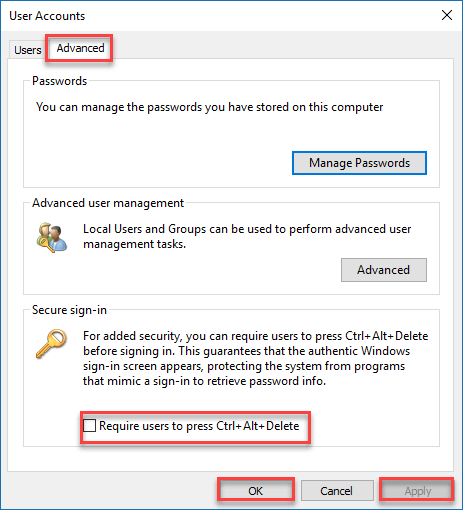
için devreye al veya devre dışı bırak Netplwiz aracılığıyla Windows 10'a güvenli bir bağlantı için aşağıdaki adım adım prosedürü izleyin
- "Ara" düğmesine tıklayın. Arama kutusuna Çalıştır yazın ve aşağıdaki şekilde gösterildiği gibi Çalıştır'ı seçin.
- "Çalıştır" ı seçtikten sonra aşağıdaki iletişim kutusu görünecektir.
- Aç metin kutusuna netplwiz yazın ve yukarıdaki şekilde gösterildiği gibi Tamam'a tıklayın. Tamam düğmesine tıkladıktan sonra, aşağıdaki iletişim kutusu görünecektir.
- Gelişmiş sekmesini seçin ve Kullanıcılar Ctrl + Alt + Delete kutusuna basmalıdır. Ardından yukarıdaki resimde gösterildiği gibi Uygula ve Tamam düğmesini tıklayın.
Yerel güvenlik politikasıyla Windows 10 Güvenli Oturum Açmayı etkinleştirin veya devre dışı bırakın
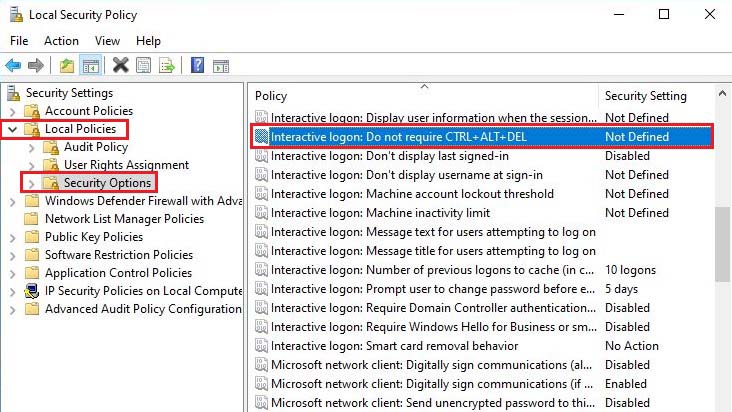
Netplwiz prosedürünü kullanarak güvenli bağlantıyı değiştiremezsek, yerel güvenlik politikasındaki ayarları deneyebiliriz.
Mayıs 2024 Güncellemesi:
Artık bu aracı kullanarak, sizi dosya kaybına ve kötü amaçlı yazılımlara karşı koruma gibi bilgisayar sorunlarını önleyebilirsiniz. Ek olarak, bilgisayarınızı maksimum performans için optimize etmenin harika bir yoludur. Program, Windows sistemlerinde oluşabilecek yaygın hataları kolaylıkla düzeltir - mükemmel çözüm parmaklarınızın ucundayken saatlerce sorun gidermeye gerek yoktur:
- 1 Adım: PC Onarım ve Doktoru İndirme Aracı'nı indirin (Windows 10, 8, 7, XP, Vista - Microsoft Altın Sertifikalı).
- 2 Adımı: “Taramayı Başlat”PC sorunlarına neden olabilecek Windows kayıt defteri sorunlarını bulmak için.
- 3 Adımı: “Hepsini tamir et”Tüm sorunları düzeltmek için.
- Windows + R tuşlarına basın, bir iletişim kutusu görünecektir. Aç metin kutusuna secpol.msc yazın ve Tamam'a basın.
- Yerel Güvenlik Politikası.
- Yerel Politika penceresinin sol tarafında listelenen yerel politikaları genişletin ve ardından Güvenlik Seçenekleri'ni tıklayın.
- Ardından sağa kaydırın ve etkileşimli bağlantıya çift tıklayın: CTRL + ALT + DEL gerektirmez.
- Windows 10'da güvenli bir bağlantıyı devre dışı bırakmak istiyorsanız Etkin onay kutusunu seçin ve ardından Tamam'a tıklayın.
- Windows 10'da güvenli bir bağlantıyı etkinleştirmek için Devre Dışı onay kutusunu seçin ve ardından Tamam'a basın.
- Açık pencereyi kapatın ve bilgisayarı yeniden başlatın.
Kayıt defteri düzenleyicisini kullanarak Windows 10'da güvenli bağlantıyı etkinleştirin veya devre dışı bırakın

- Windows + R tuşlarına basın, regedit yazın ve Enter tuşuna basın.
- Sonraki kayıt defteri anahtarına gidin:
- HKEY_LOCAL_MACHINE_SOFTWARE \ Microsoft \ Windows NT \ güncel sürüm \ Winlogon.
- Winlogon'u seçtiğinizden ve sağ paneldeki DisableCAD'e çift tıkladığınızdan emin olun.
- Not: DisableCAD'i bulamazsanız, Winlogon'a sağ tıklayın, ardından Yeni> DWORD (32-bit) Değeri'ni seçin ve buna DWORD DisableCAD adını verin.
- Şimdi değer verisi alanına aşağıdaki verileri girin ve Tamam'ı tıklayın:
- Güvenli bağlantıyı devre dışı bırakmak için: 1
- Güvenli bir bağlantı sağlamak için: 0
- Ardından sonraki kayıt defteri anahtarına gidin ve 3. ve 4. adımları izleyin:
- HKEY_LOCAL_MACHINE_LOCAL_SOFTWARE \ Microsoft \ Windows \ Mevcut Sürüm \ İlkeler \ Sistem
- Kayıt defteri düzenleyicisini kapatın ve değişikliklerinizi kaydetmek için bilgisayarınızı yeniden başlatın.
Bu prosedürleri izlerseniz, Windows 10'a güvenli bir bağlantıyı etkinleştirebilir veya devre dışı bırakabilirsiniz.
Uzman İpucu: Bu onarım aracı, depoları tarar ve bu yöntemlerden hiçbiri işe yaramadıysa, bozuk veya eksik dosyaları değiştirir. Sorunun sistem bozulmasından kaynaklandığı çoğu durumda iyi çalışır. Bu araç, performansı en üst düzeye çıkarmak için sisteminizi de optimize eder. tarafından indirilebilir Burayı tıklatarak

CCNA, Web Geliştirici, PC Sorun Giderici
Ben bir bilgisayar tutkunuyum ve pratik bir IT Professional'ım. Bilgisayar programlama, donanım sorunlarını giderme ve onarım konularında yıllarca deneyimim var. Web Geliştirme ve Veritabanı Tasarımı konusunda uzmanım. Ayrıca Ağ Tasarımı ve Sorun Giderme için CCNA sertifikam var.

